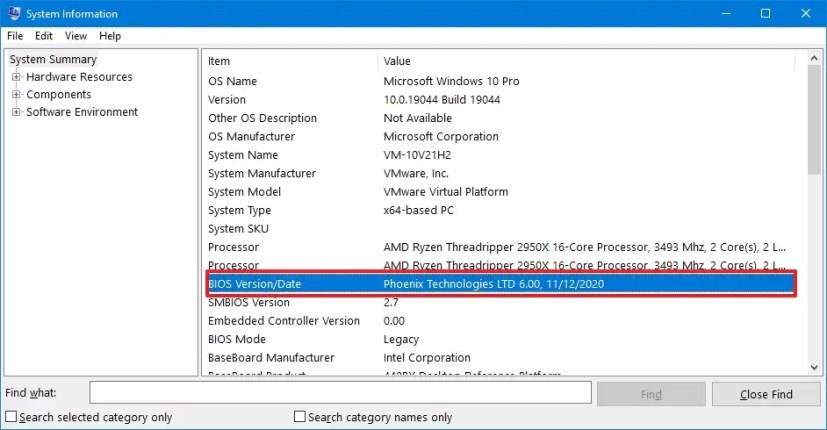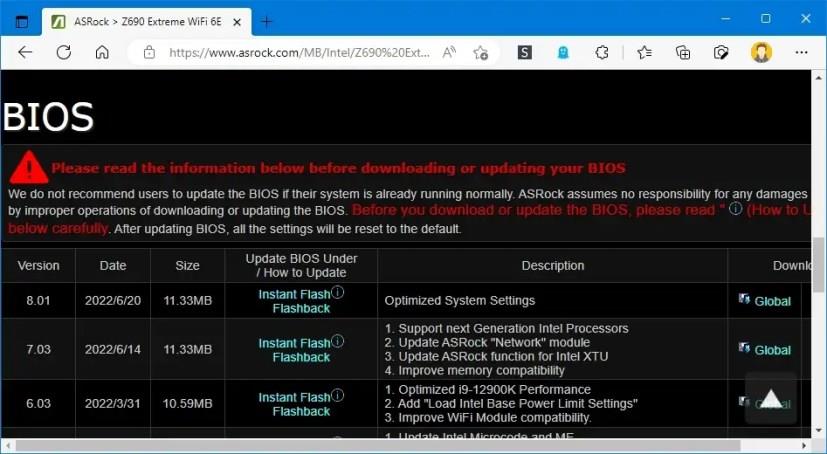- Untuk menyemak versi BIOS pada Windows 10, buka Maklumat Sistem (msinfo32).
- Pada Ringkasan Sistem, semak maklumat "Versi/Tarikh BIOS" .
- Maklumat tersebut akan termasuk nombor versi, pengilang dan tarikh dipasang.
BIOS (Sistem Output Input Asas) ialah komponen penting pada komputer anda yang membolehkan perisian berinteraksi dengan perkakasan.
Secara ringkasnya, BIOS mengarahkan sistem pada langkah-langkah untuk melaksanakan pelbagai fungsi asas seperti memulakan, dan ia juga mencari dan mengkonfigurasi perkakasan, seperti pemproses, memori, cakera keras dan lain-lain.
Biasanya, BIOS tidak menerima kemas kini dengan kerap. Walau bagaimanapun, kadangkala pengeluar (contohnya, Dell, Lenovo, Asus dan lain-lain) mungkin perlu melancarkan tampung untuk membetulkan pepijat atau kelemahan keselamatan, meningkatkan kestabilan sistem atau mendayakan ciri baharu pada peranti Windows 10 anda .
Jika anda mempunyai komputer yang mempunyai BIOS, adalah idea yang baik untuk mengetahui versi semasa untuk mengetahui sama ada anda perlu menggunakan kemas kini baharu untuk meningkatkan kefungsian peranti anda.
Dalam panduan ini , anda akan mempelajari langkah-langkah untuk menyemak versi BIOS yang dipasang pada komputer anda yang menjalankan Windows 10 dan perkara yang perlu anda lakukan untuk memasang versi baharu.
Semak versi BIOS pada Windows 10
Untuk menyemak versi BIOS pada Windows 10, gunakan langkah berikut:
-
Buka Mula pada Windows 10.
-
Cari Maklumat Sistem , dan klik hasil teratas untuk membuka apl.
Petua pantas: Sebagai alternatif, anda boleh menggunakan kekunci Windows + R pintasan papan kekunci untuk membuka arahan Run , taip msinfo32 , dan klik OK untuk membuka Maklumat Sistem .
-
Di bawah bahagian "Ringkasan Sistem", cari Versi/Tarikh BIOS , yang memberitahu anda nombor versi, pengilang dan tarikh dipasang.
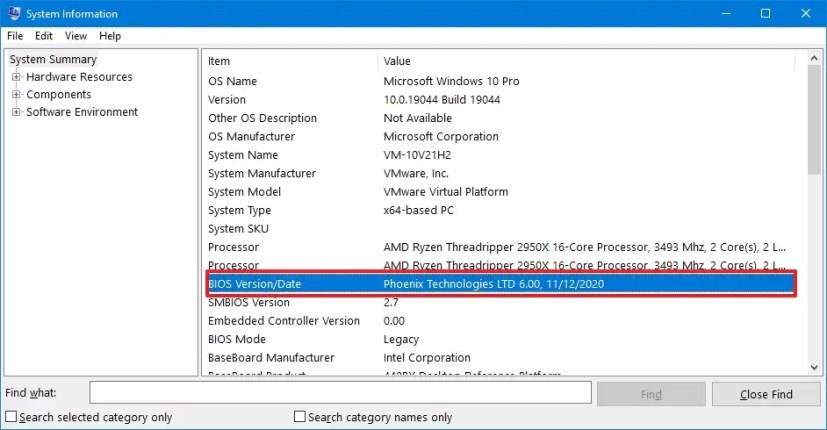
Sebaik sahaja anda melengkapkan langkah-langkah, pengilang anda mungkin mempunyai kemas kini yang lebih baharu tersedia jika tarikh pemasangan melebihi setahun.
Jangan mengelirukan BIOS dengan UEFI (Antara Muka Perisian Tegar Boleh Diperluas Bersatu). Mereka serupa, tetapi tidak sama. UEFI ialah sistem yang tersedia pada peranti baharu yang menggantikan BIOS untuk mengatasi banyak batasan. Ia juga sesuatu yang pengeluar boleh mengemas kini dengan lebih cekap, malah secara automatik menggunakan Windows Update.
Kemas kini BIOS pada Windows 10
BIOS adalah salah satu komponen yang tidak pernah memasukkan mekanisme kemas kini yang mudah. Anda boleh menentukan sama ada kemas kini tersedia untuk komputer anda dengan menyemak maklumat "Pengilang Sistem" dan "Model Sistem" pada tapak web sokongan pengilang anda.
Biasanya, pada tapak web sokongan pengilang, anda perlu mencari halaman papan induk anda (atau model peranti untuk peranti berjenama seperti Dell atau HP) dan kemudian semak bahagian dengan maklumat tentang kemas kini BIOS. Dalam contoh ini, terdapat kemas kini BIOS tersedia untuk papan induk X570 daripada ASRock.
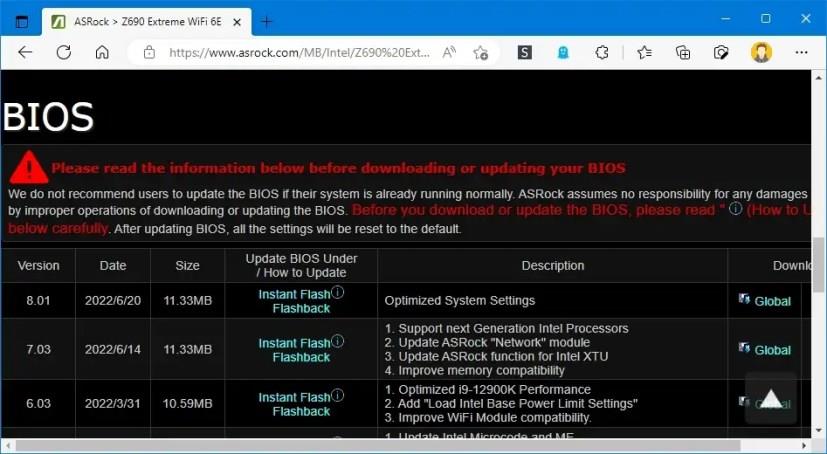
Muat turun kemas kini ASRock BIOS
Pada halaman, anda akan melihat pautan untuk memuat turun kemas kini dan pautan kepada arahan khusus untuk mengemas kini BIOS untuk papan khusus ini.
Jika terdapat kemas kini baharu, semak versi terkini terhadap versi yang dipasang pada komputer anda. Anda boleh memuat turun kemas kini jika versi lebih besar daripada yang anda miliki.
Memasang kemas kini BIOS baharu tidak mempunyai satu set langkah yang boleh anda gunakan pada setiap komputer. Arahan akan sentiasa berbeza mengikut pengeluar dan juga model peranti. Oleh itu, ikuti langkah daripada tapak web sokongan pengeluar peranti anda.
Biasanya, anda hanya perlu klik dua kali pada fail boleh laku (.exe) dan ikut arahan pada skrin. Walau bagaimanapun, sebelum mengemas kini kepada versi baharu, tutup semua aplikasi yang sedang berjalan dan jika anda sedang mengusahakan komputer riba, pastikan ia dipalamkan ke sumber kuasa. Walaupun selalunya selamat untuk mengemas kini BIOS sistem anda, jika peranti kehilangan kuasa atau anda mengganggu proses, ia boleh menyebabkan kegagalan sistem.
Kadangkala, anda perlu memuat turun fail ROM dan menyimpannya pada pemacu kilat USB. Kemudian anda perlu memulakan komputer dalam BIOS, dan dari persekitaran ini, anda boleh memulakan proses kemas kini BIOS menggunakan alat yang tersedia.